注册字段添加、修改、删除
一、会员注册字段添加
1、点击“会员”-“会员注册字段管理”;
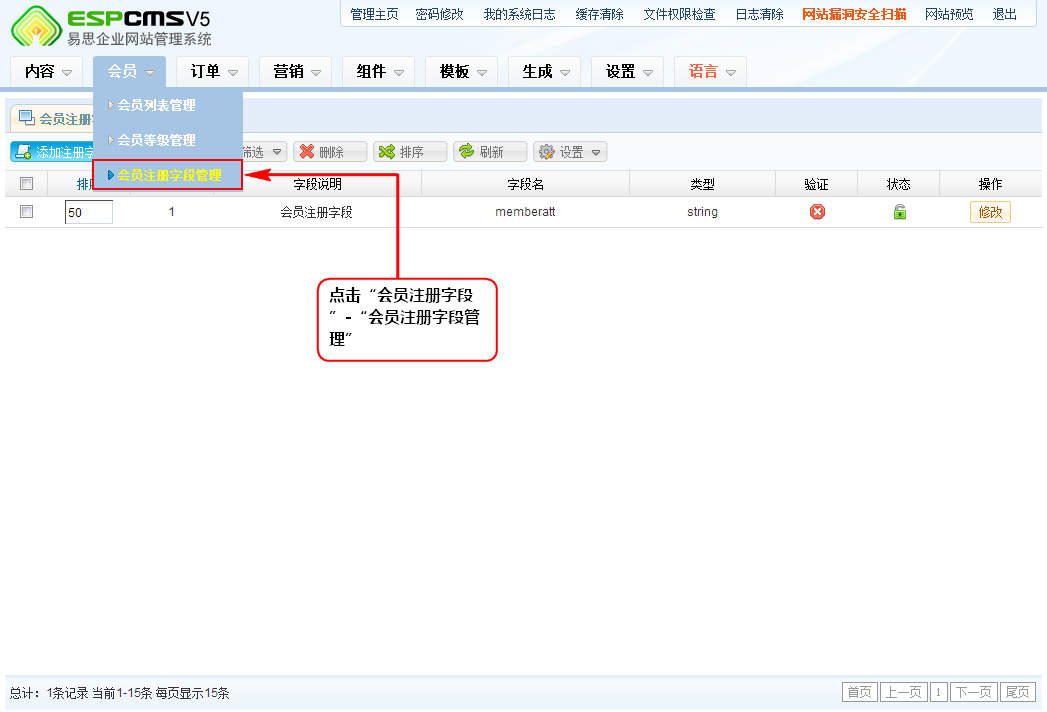
2、在出来的列表窗口中,点击“添加注册字段”按钮即可。
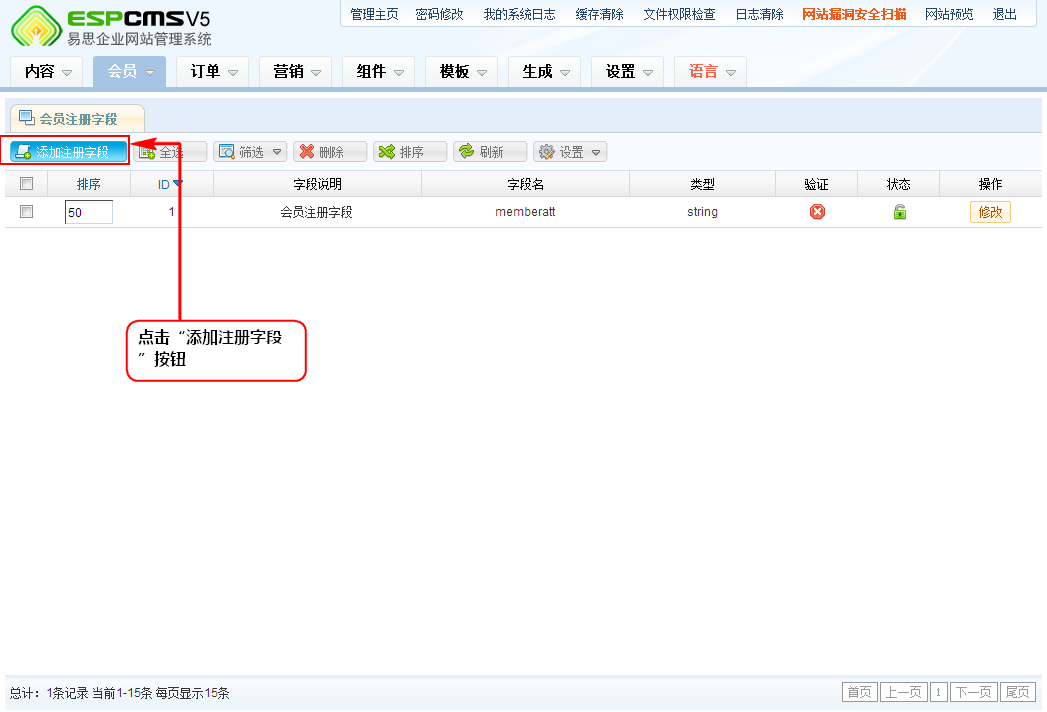
3、在出来的添加注册字段窗口中,按各字段的提示要求填写好相应的内容,然后点击”确认添加“则完成添加工作,有关注册字段的功能描述如下。
简述文字:任意名字即可,便于用户在提交信息的基本描述;
字段类型:用于内容发布的类型控制,有关字段的类似区别请看以下字段类型注解中的说明;
字段名称:用于保存内容字段,必须为英文字符,且一旦填写不可更改;
提示文字:发布内容时显示的备注内容;
默认值:用于字段默认显示的内容,如果字段为下拉、复合选项关联输入框、单选或多选,请每个默认值回车输入;
字段验证:如开启,则按指定的验证正则式进行判断内容输入的正确性,有关正则式的知识,您可以在网上进行搜索了解;
输入框长度:适用于文本输入框的长度定义,下拉和选择框此功能无效;
本文框高度:同输入框长度一样,适用于文本输入框的长度定义,下拉和选择框此功能无效;
显示状态:如开启,则会在输入录入中显示此字段的录入的输入框或者选择框;
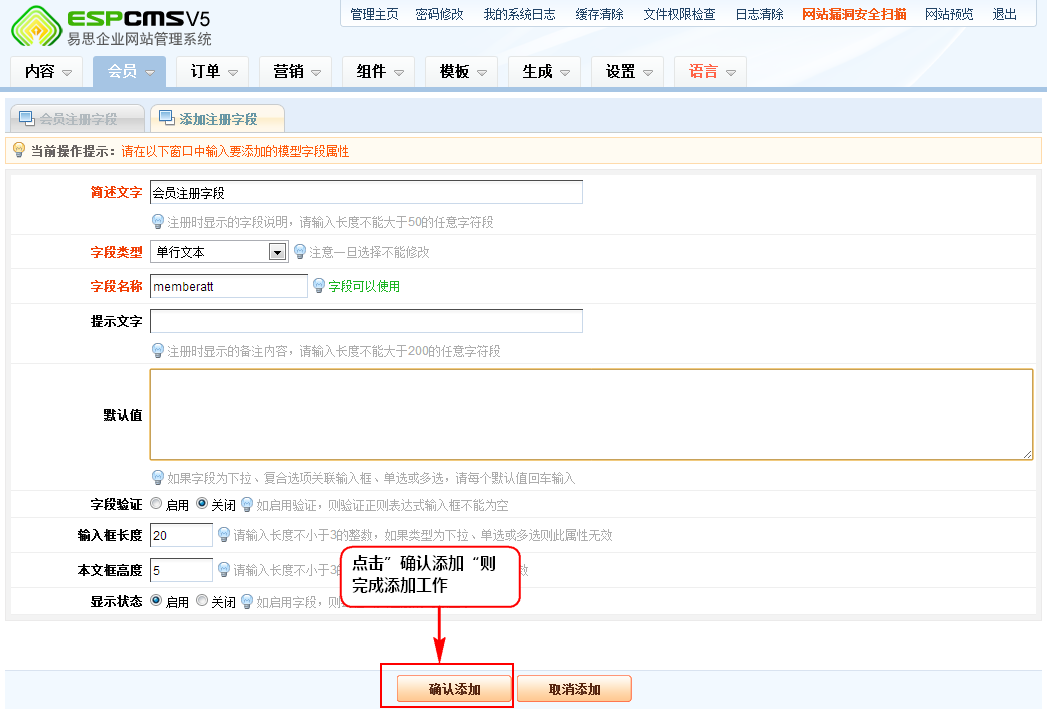
二、会员注册字段修改
1、点击“会员”-“会员注册字段管理”;
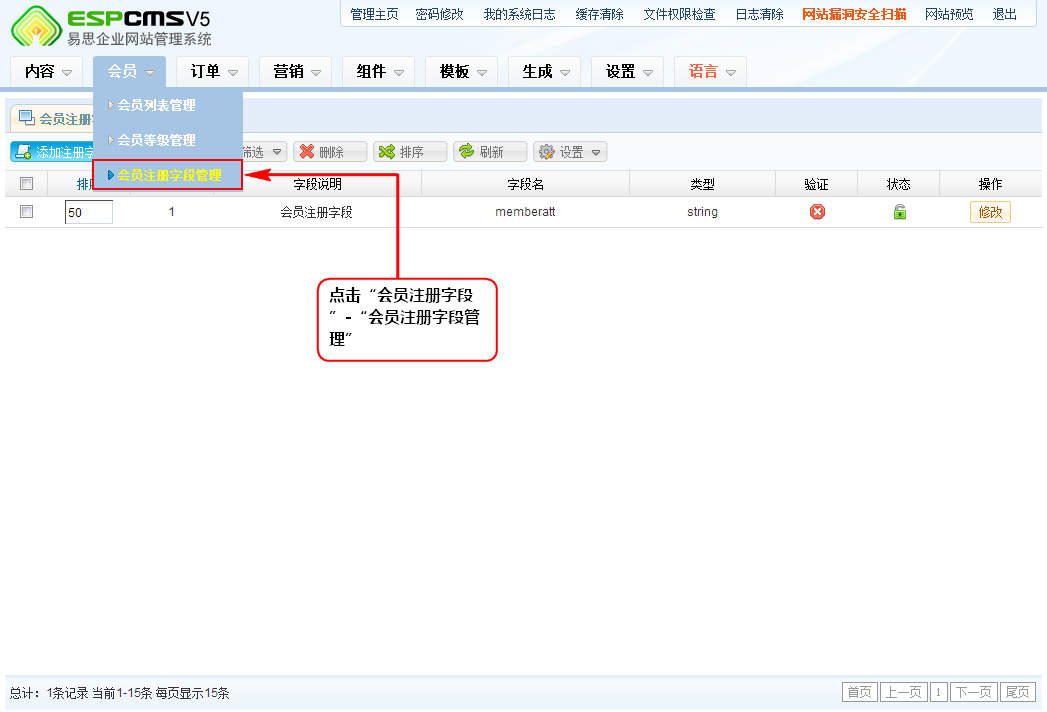
2、在会员注册字段列表区双击您要修改的会员注册字段,或者点击相对应的“修改”按钮即可。
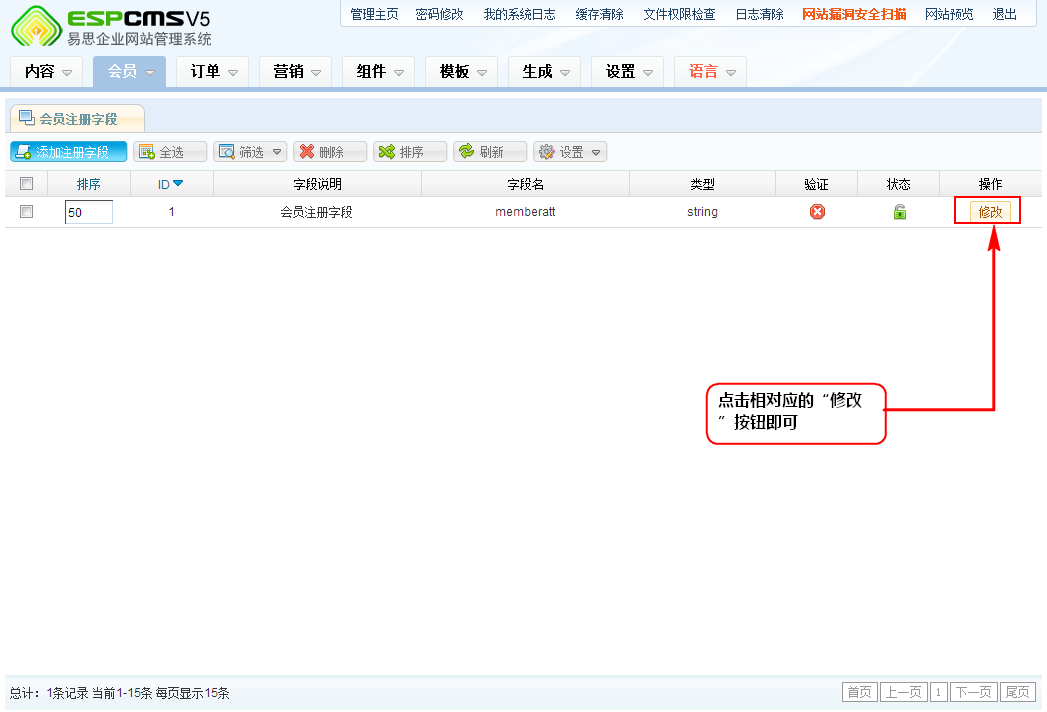
3、在出来的会员注册字段修改窗口中,修改当前会员注册字段信息,点击“确认修改”按钮。
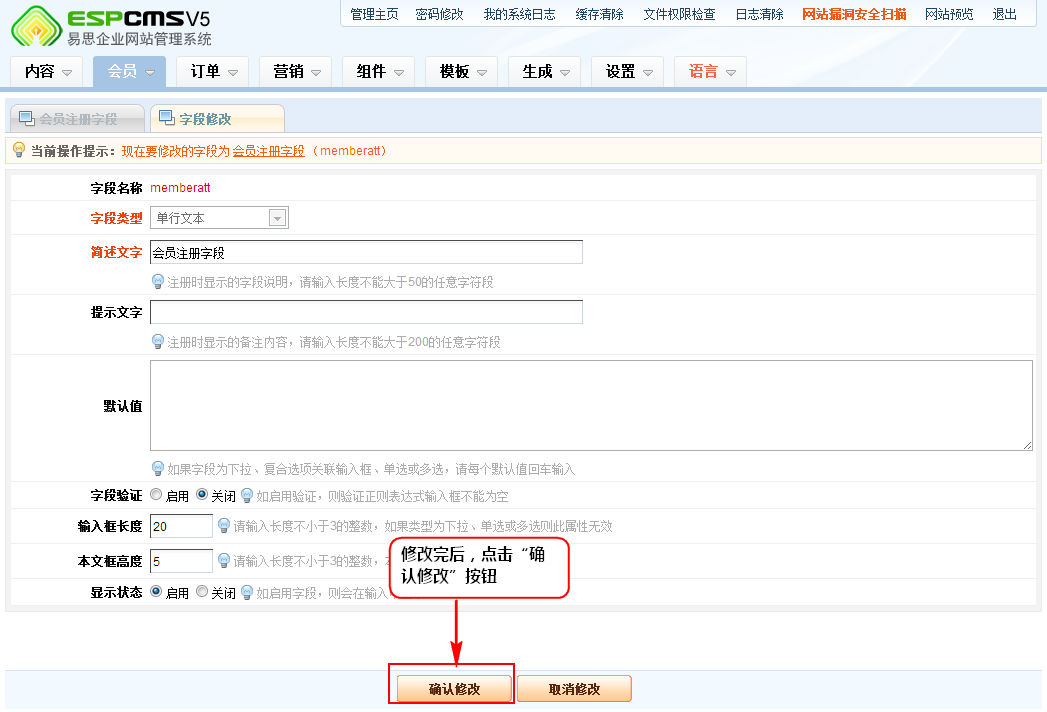
三、会员注册字段设置
1、点击“会员”-“会员注册字段管理”;
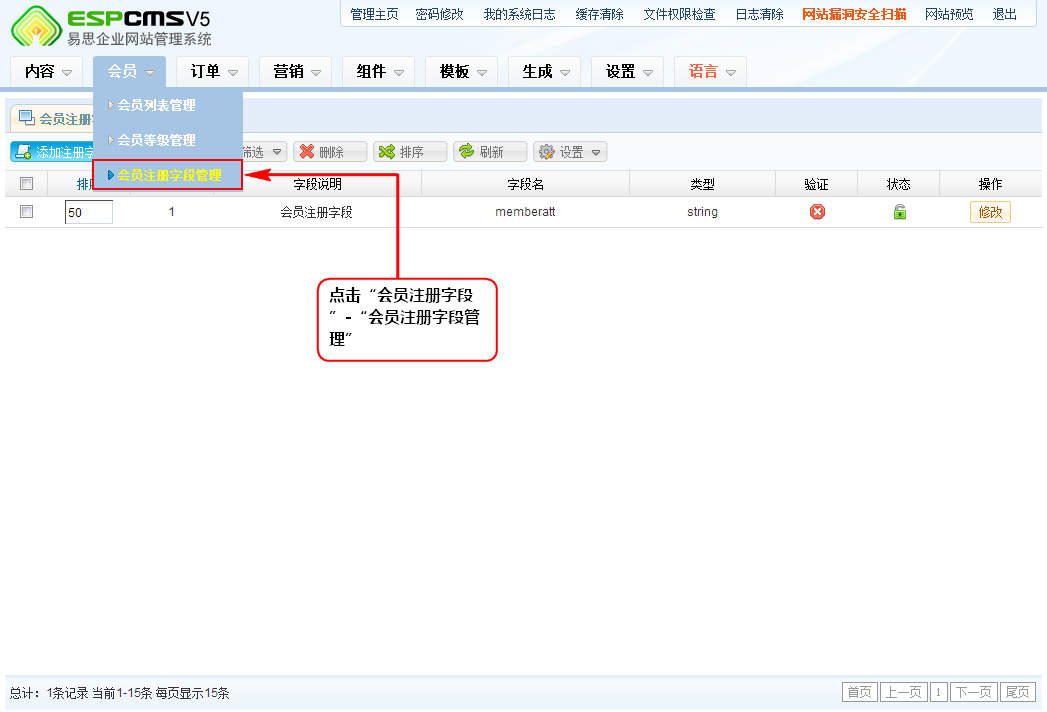
2、在会员注册字段列表区,选中您要设置的会员注册字段选择框,选择好后,点击“功能”区的“设置”按钮,在弹开的设置菜单中,选择相应的设置功能。
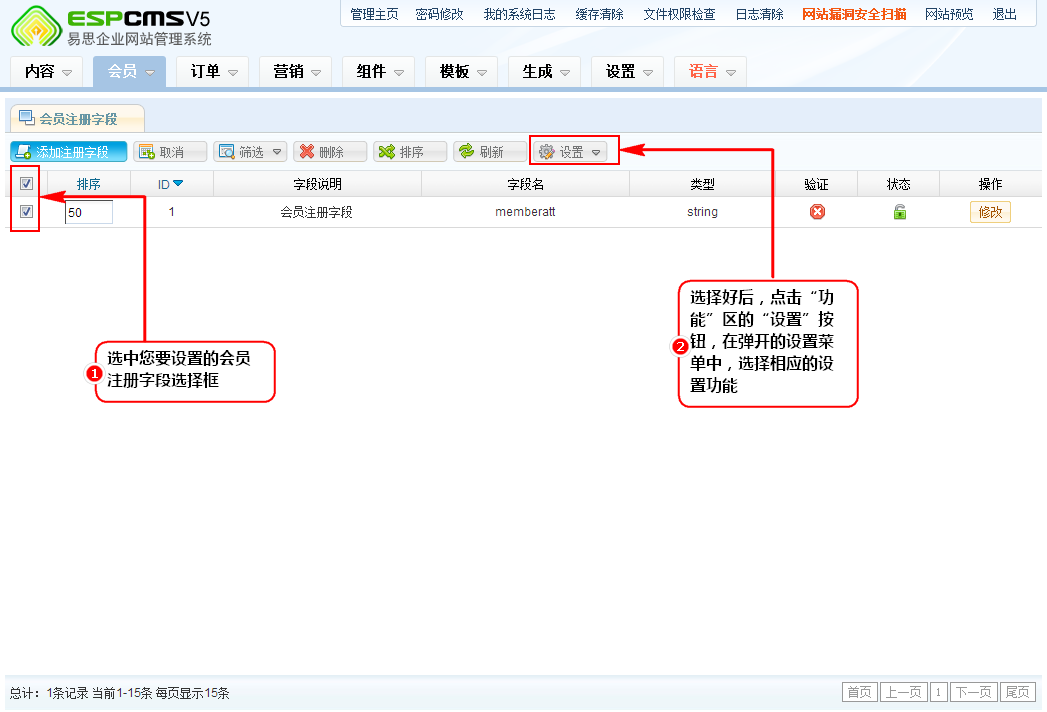
四、会员注册字段删除
1、点击“会员”-“会员注册字段列表管理”;
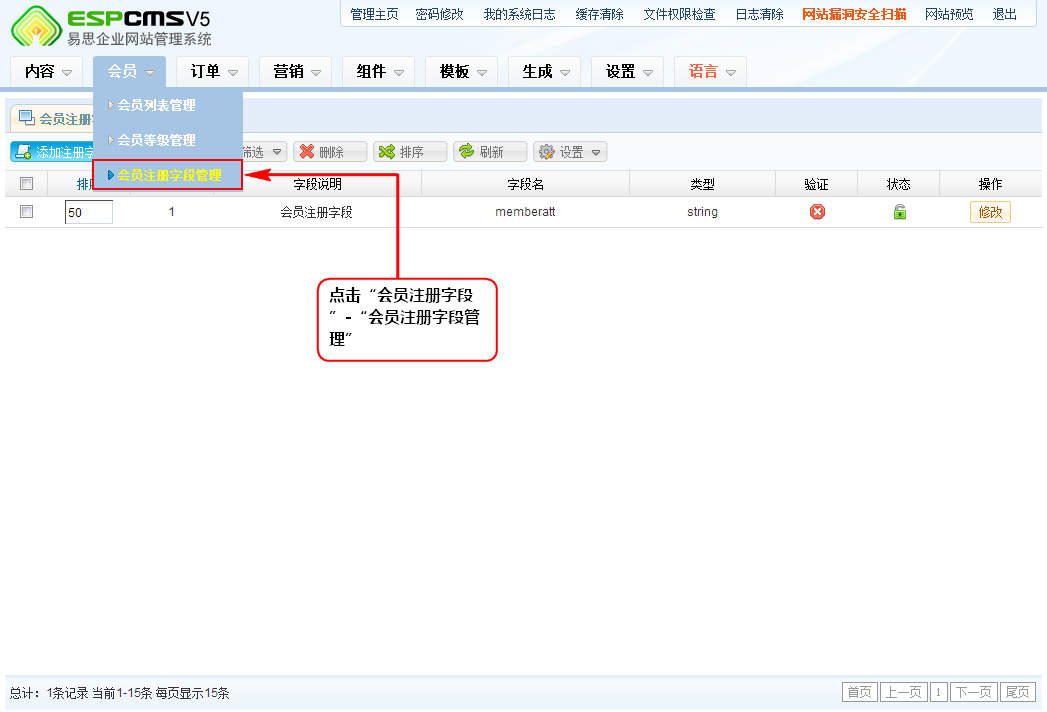
2、在会员注册字段列表区,选中您要删除的会员注册字段选择框,选择好后,点击“功能”区的“删除”按钮。
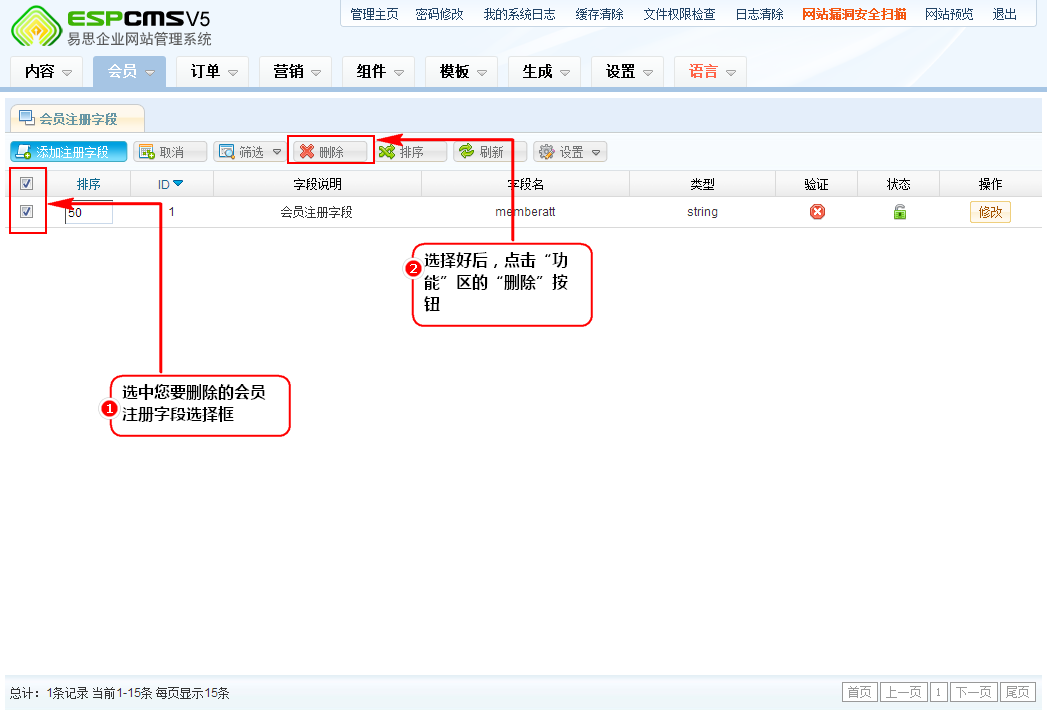
五、字段类型区别及描述
字段类型包括:单行文本、多行文本、编辑器、HTML文本、 整数类型、小数类型、时间类型、图片附件、文件附件、视频附件、下拉框、单选框、多选框、复合选项关联输入框、价格
- 单行文本:用于少于100个字符以内的输入框输出,可以输入任意字符内容;
- 多行文本:用于大文本多行内容的输入
- 编辑器:用于大文本的内容输入,并在内容编辑框中增加在线可视化编辑功能;
- HTML文本:用于HTML多行文本输入,可以自动转换回车、空格等内容;
- 整数类型:用于整数型内容输入。
- 小数类型:用于小数型的内容输入
- 时间类型:用于时间内容的输入,并在输入框中增加时间选择按钮;
- 图片附件:用于图片的上传输入,并在输入框中增加图片选择按钮;
- 文件附件:用于文件的上传输入,并在输入框中增加文件的选择按钮,有关文件支持格式,请在系统设置中进行设置;
- 视频附件:用于视频的上传输入,并在输入框中增加视频文件的选择按钮,有关视频支持的格式请在系统设置中进行设置;
- 下拉框:用于选择框内容的输入,必须填写默认值
- 单选框:适用于单选内容,必须填写默认值
- 多选框:适用于多选内容,必须填写默认值
- 复合选项关联输入框:用于指定快速选择内容,比如来源、作者等内容的选择
- 价格:用于价格内容的输入

